Nastavenie hesla na fotografii v iPhone
Fotografie môžete uložiť na iPhone v albumoch v štandardnej aplikácii Photo av aplikáciách z App Store. Mnohí používatelia sa obávajú o bezpečnosť svojich údajov, preto uprednostňujú obmedziť prístup k nim heslom.
obsah
Photo Password
iOS ponúka inštaláciu bezpečnostného kódu nielen pre jednotlivé fotografie, ale aj pre celú aplikáciu Photo . V nastaveniach prístroja môľete pouľi »ąpeciálnu funkciu " Sprievodca prístupom " , ako aj načíta» aplikáciu tretích strán na ukladanie a zablokovanie dát.
Pozri tiež: Zamknúť iPhone pri krádeži
Metóda 1: Poznámky
Táto metóda vám neumožňuje nastaviť heslo na už vytvorené fotografie, ktoré sú uložené v aplikácii "Foto" . Ak si však užívateľ vezme fotografiu zo samotných poznámok, môže ju zablokovať pomocou odtlačku prsta alebo bezpečnostného kódu.
Pozri tiež: Ako preniesť fotografie z iPhone do počítača
Povoliť funkciu
- Prejdite na položku Nastavenia svojho zariadenia.
- Prejdite trochu nižšie a nájdite položku "Poznámky" .
- V okne, ktoré sa otvorí, vypnite funkciu „Uložiť médiá v aplikácii Photo“. Premiestnite posúvač doľava.
- Teraz prejdite na časť „Heslo“ .
- Aktivujte funkciu „Use Touch ID“ alebo vytvorte vlastné heslo. Môže sa skladať z písmen, číslic a symbolov. Môžete tiež určiť nápovedu, ktorá sa zobrazí pri pokuse o zobrazenie uzamknutej poznámky. Kliknite na tlačidlo Dokončiť .
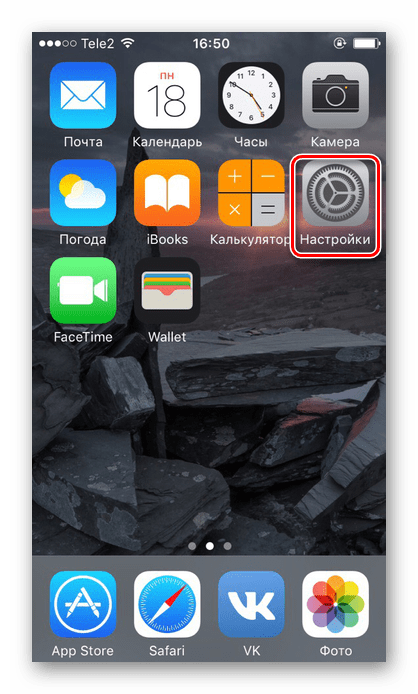

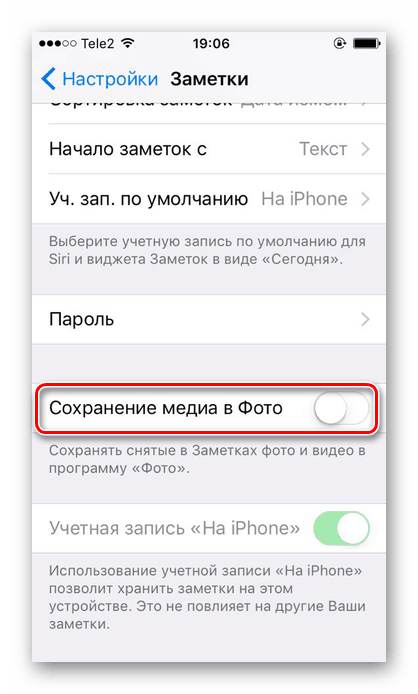


Foto zámok proces
- Prejdite do aplikácie Poznámky na zariadení iPhone.
- Prejdite do priečinka, v ktorom chcete vytvoriť položku.
- Kliknutím na ikonu vytvoríte novú poznámku.
- Klepnutím na obrázok fotoaparátu vytvoríte novú fotografiu.
- Vyberte možnosť „Urobiť fotografiu alebo video“.
- Urobte obrázok a kliknite na tlačidlo „Použiť“. foto " . t
- V hornej časti obrazovky nájdite ikonu Zdieľať .
- Klepnite na "Blokovať poznámku" .
- Zadajte predtým nastavené heslo a kliknite na tlačidlo "OK" .
- Zámok bol nastavený. Klepnite na ikonu zámku v pravom hornom rohu.
- Poznámka s fotografiou bola zablokovaná. Ak ju chcete vidieť, musíte zadať heslo alebo odtlačok prsta. Vybraná fotografia sa nezobrazí v galérii iPhone.

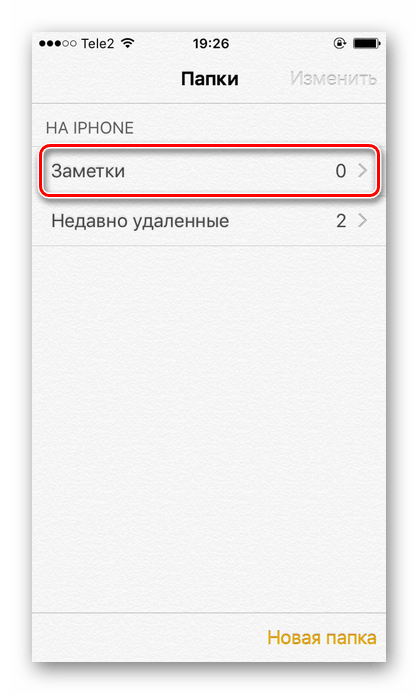
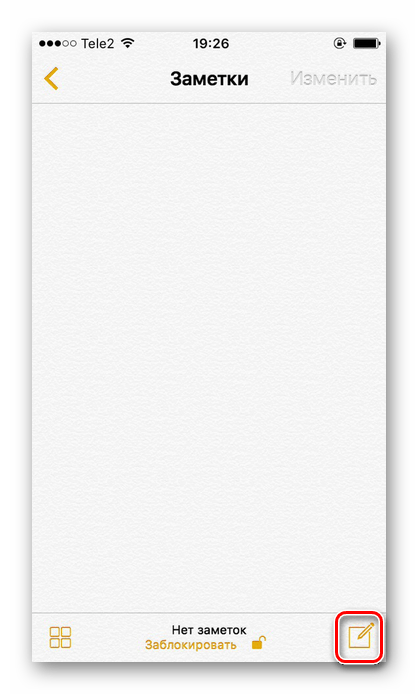
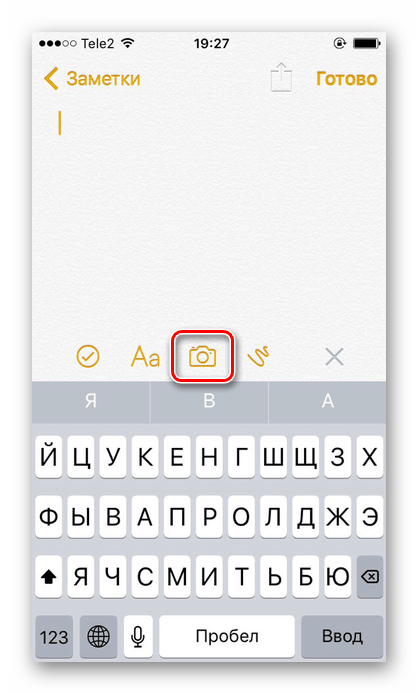
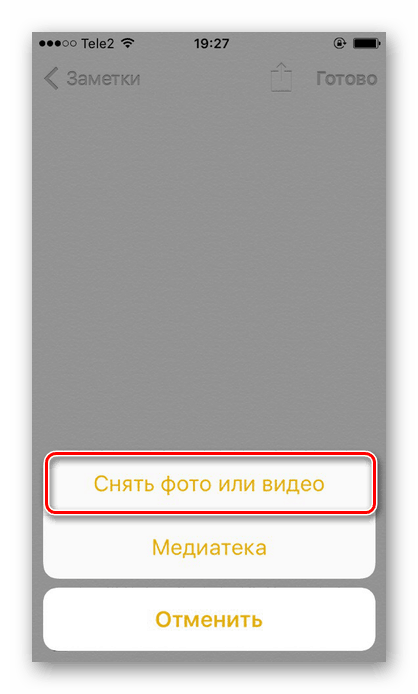
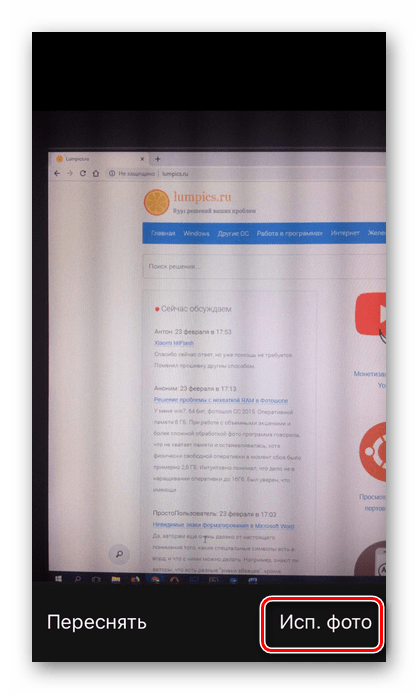
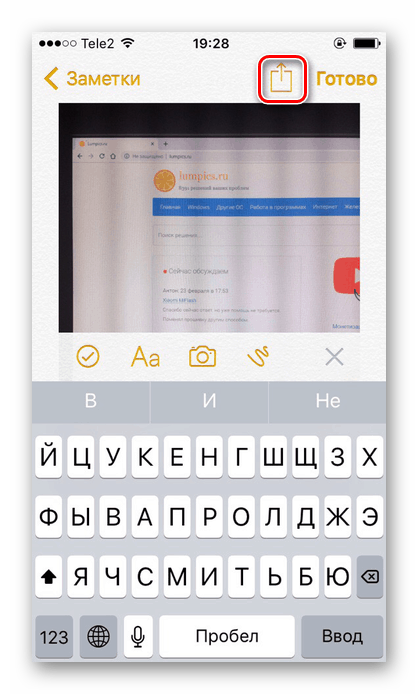
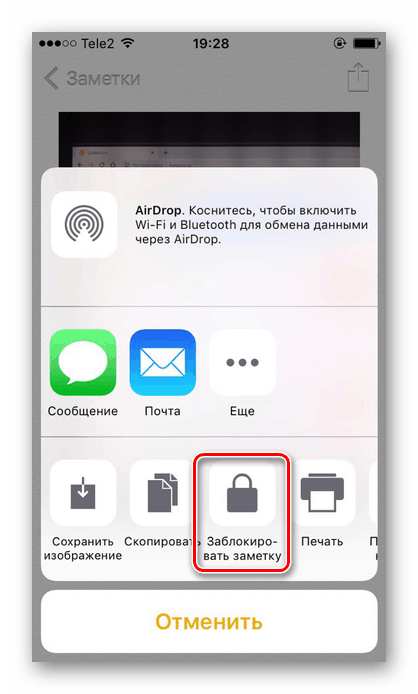
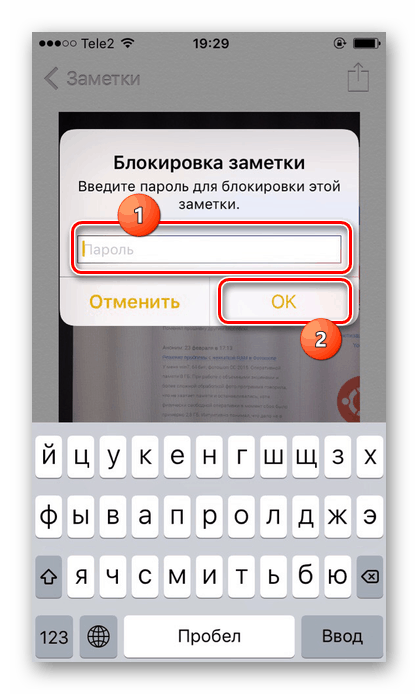
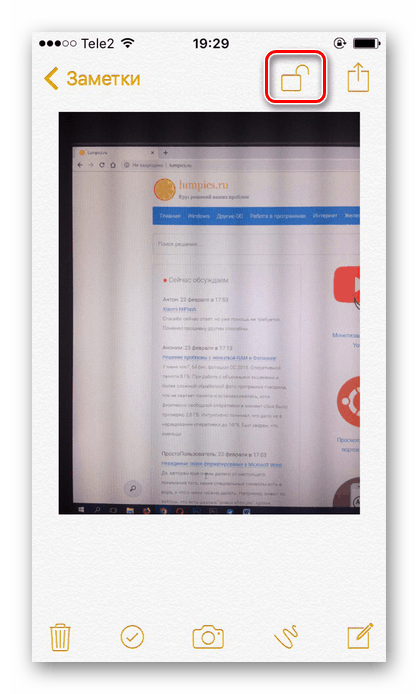
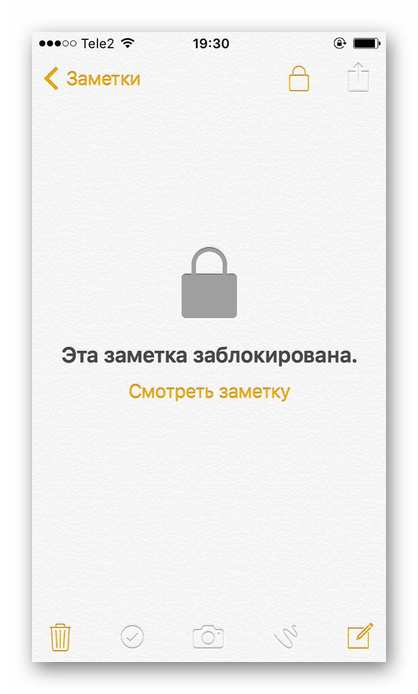
Metóda 2: Sprievodca Prístupová funkcia
Systém IOS ponúka svojim užívateľom špeciálnu funkciu - „Sprievodca-prístup“ . To vám umožní otvoriť iba určité obrázky na zariadení a zakazuje ďalšie otáčanie albumu. To pomôže v tých situáciách, kedy majiteľ iPhone musí dať preč svoje zariadenie tak, že iná osoba sa pozrie na fotografiu. Keď je funkcia zapnutá, nebude môcť vidieť ďalšie fotografie bez toho, aby poznal kombináciu a heslo.
- Prejdite na nastavenia iPhone.
- Otvorte sekciu Všeobecné .
- Vyberte "Univerzálny prístup" .
- Na samom konci zoznamu nájdite „Sprievodca prístupom“ .
- Funkciu aktivujte posunutím posúvača doprava a kliknutím na položku „Nastavenie kódového kódu“ .
- Nastavte heslo kliknutím na „Set guide-access code-password“ alebo aktivujte aktiváciu odtlačkov prstov.
- Otvorte obrázok, ktorý potrebujete v aplikácii "Photo" na iPhone, ktorú chcete zobraziť priateľovi, a stlačte 3-krát na tlačidlo "Home" .
- V okne, ktoré sa otvorí, kliknite na položku Možnosti a posuňte jazdec doľava oproti riadku „Stlačenie“ . Kliknite na tlačidlo Dokončiť - Pokračovať .
- Spustil sa sprievodca. Ak chcete začať prechádzať albumom, stlačte tlačidlo Domov ešte raz trikrát a zadajte heslo alebo odtlačok prsta. V zobrazenom okne kliknite na položku Koniec .
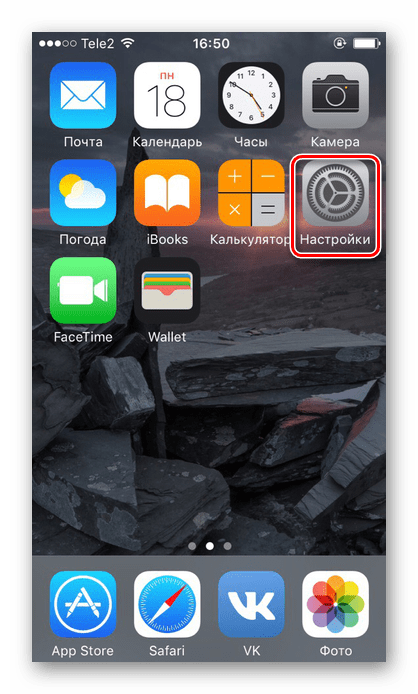
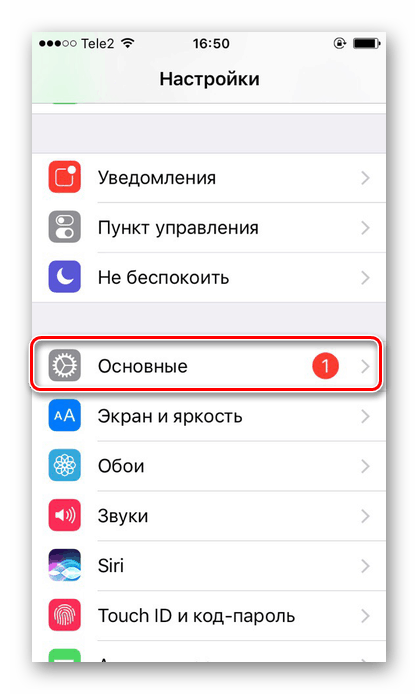
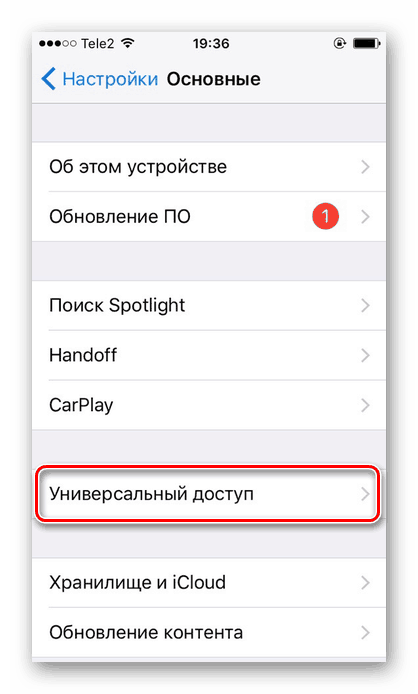
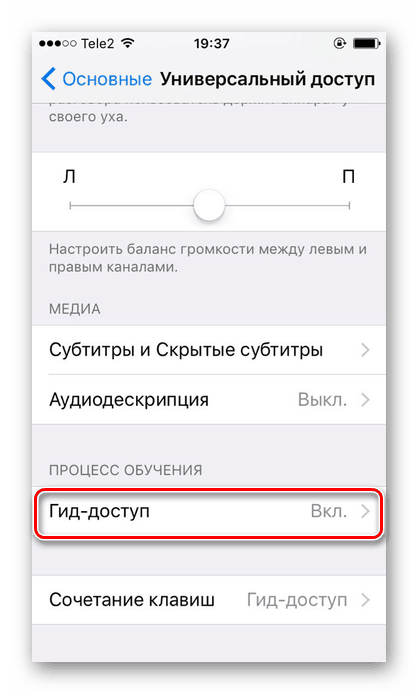
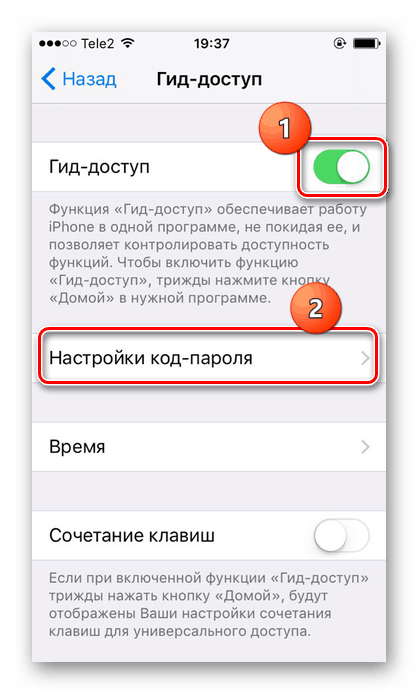
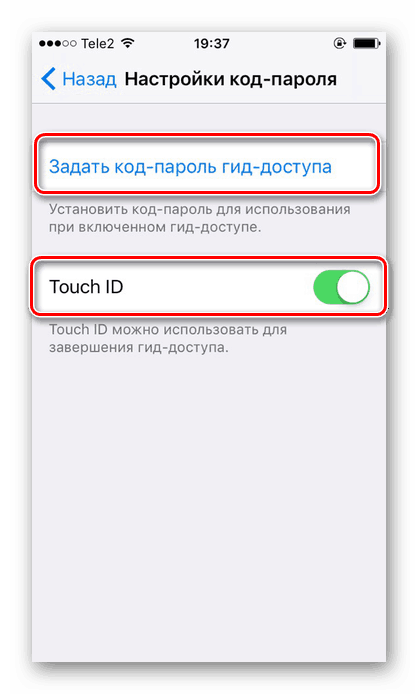
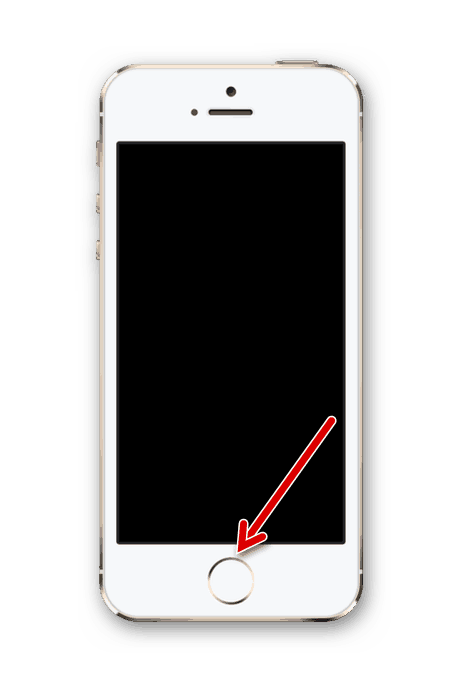
Metóda 3: Heslo aplikácie
Ak chce užívateľ obmedziť prístup k celej aplikácii "Fotografie" , má zmysel používať špeciálnu funkciu "Heslo pre aplikáciu" na iPhone. To vám umožní zablokovať určité programy na chvíľu alebo navždy. Proces jeho začlenenia a konfigurácie sa mierne líši v rôznych verziách systému iOS, preto si pozorne prečítajte náš článok na nižšie uvedenom odkaze.
Ďalšie podrobnosti: Vložte heslo do aplikácie v iPhone
Metóda 4: Aplikácie tretích strán
Heslo pre určitú fotografiu môžete nastaviť iba pomocou aplikácií tretích strán z App Store. Voľba užívateľa je obrovská a na našich webových stránkach sme zvážili jednu z možností - Keepsafe. Je úplne zadarmo a má intuitívne rozhranie v ruštine. Prečítajte si o tom, ako vložiť heslo do "Foto" v ďalšom článku.
Ďalšie podrobnosti: Ako skryť fotografiu na iPhone
V tomto článku sme diskutovali o základných spôsoboch nastavenia hesla pre jednotlivé fotografie a samotnú aplikáciu. Niekedy budete potrebovať špeciálne programy, ktoré si môžete stiahnuť z App Store.